Ни для кого уже не секрет, что запуск Windows 10 был последним запуском ОС в привычном нам понимании Microsoft. Компания приняла решение сменить фокус активности на развитие сервисов и будет расширять именно это направление деятельности. Как только пользователи установят Windows 10 на свои компьютеры, их устройства начнут получать актуальные обновления операционной системы. Например, сейчас отсутствует поддержка инновационной технологии дополненной реальности Microsoft Hololens и, как только устройство будет представлено официально, система также начнет осуществлять обновление для поддержки этой функцкии.
В течение первого года после выхода Windows, а именно до 29 июля 2016 года, любой пользователь, являющийся обладателем подлинных версий Windows 7, Windows 8, а также Windows 8.1 может бесплатно скачать обновление Windows 10.
Кстати, именно с наличием в линейке ОС Windows 8.1 связано то, что новая операционка получила название Windows 10. Дело в том, что по сути Windows 8.1 является не большим апдейтом Windows 8, а совершенно другой версией ОС, которая должна была стать “девяткой”. Поэтому и произошла такая странная коллизия с точки зрения нумерации новой операционной системы Windows.
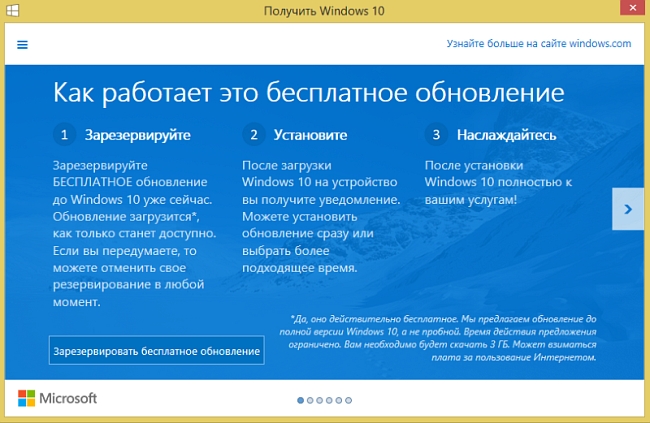
Новые функции и новые возможности, приложения и обновленный интерфейс - все это ждет пользователя в Windows 10. Но, пожалуй, главное заключается во впечатлениях от новой ОС, которые можно получить, только установив новую версию этого продукта.
В нашем случае, обновление состоялось с коробочной версии Windows 7 Домашняя Расширенная, которая в рамках программы обновления превратилась в Windows 10 Домашнюю. Важно отметить, что прямое обновление до Windows 10 Домашняя возможно для пользователей Windows 7 Начальной, Домашней Базовой, Домашней Расширенной и Windows 8.1. Windows 10 Pro версия доступна для Windows 7 Профессиональной и Максимальной, а также Windows 8.1 Профессиональной и Профессиональной для учащихся.
Установка осуществляется с помощью приложения, которое было выпущено после обновления и имеет кодовое название KB3035583. В определенный момент в правом нижнем углу компьютеров пользователей появился символ “Окошко” - логотип новой ОС, дающий возможность зарезервировать обновление системы до 29 июля 2016 года. После этого пользователи могли спокойно ожидать того момента, когда установочные файлы загрузятся на компьютер, и система сообщит, что готова к обновлению. Также в день релиза новой ОС, 29 июля 2015 года, на сайте Microsoft появилась специальная утилита, позволяющая не только скачивать установочные файлы, но и создавать установочные носители.
.jpg)
В нашем случае на установку Windows 10 потребовался примерно час. За это время система постепенно устанавливается на ПК, при этом ему требуется несколько перезагрузок. У нас система посчитала, что окончательно готова к работе после трех рестартов. Правда, нам пришлось совершить еще одну перезагрузку уже вручную, так как Windows 10 некорректно установила разрешение экрана и не позволяла войти в «Настройки». Зато после четвертой перезагрузки, система начала работать четко, и формат разрешения самостоятельно установился на «верные» 1920 на 1200 пикселей.
По сути установка Windows 10 является комплексным обновлением софта. Поскольку вам не придется форматировать диски, удалять старые программы и устанавливать их заново, все, что работало прежде, будет работать и в Windows 10. И это действительно очень удобно.
Что же увидит пользователь, который установил себе Windows 10. И ради чего, собственно, обновляться?
Меню “Пуск”, “Поиск” и “Представление задач”
В Windows 10 была возвращена любимая многими кнопка «Пуск». Новая кнопка «Пуск» объединила в себе все зарекомендовавшие себя функции из Windows 7 с ее живыми плитками из Windows 8. В результате получилось весьма интересное сочетание. Чтобы открыть меню “Пуск” необходимо кликнуть на кнопку с логотипом системы или нажать соответствующую клавишу на клавиатуре. Но основное преимущество состоит в том, что меню “Пуск” можно настроить согласно пользовательским предпочтениям. Например, можно закрепить необходимые приложения и файлы, сгруппировать их, перемещать, изменять ярлыки и даже отрегулировать размер самого меню.

В левой части меню расположено несколько категорий:
- Места - короткий путь к Параметрам, Документам и проводнику
- Часто используемые - программы, которые пользователь открывает чаще всего
- Недавно добавленные - все новые приложения, загруженные из Магазина Windows
- Все программы - собственно, все приложения на устройстве удобно расположенные в алфавитном порядке.
Рядом с кнопкой «Пуск» расположен «Поиск», оформленной пиктограммой в виде лупы. Это самый быстрый способ поиска приложений, файлов, настроек не только на компьютере, но и в сети Интернет и даже в облаке OneDrive.
Правый экран напоминает знакомый по прошлой версии системы плиточный интерфейс или «Живые плитки». Вы можете закрепить здесь любую программу: для этого нужно просто кликнуть правой кнопкой мышки на приложение и выбрать «Закрепить на начальном экране». После этого плитка приложения появится в правой части меню.
С помощью «Живых плиток» вы можете получать оповещения от приложений прямо в меню «Пуск». Вы можете закрепить здесь не только программы, но и файлы. Также пользователи могу менять размер плиток и группировать их, объединяя в тематические категории.
Вернувшееся и обновленное меню “Пуск” очень удобно в использовании. Хотя в первое время к живым плиткам нужно привыкнуть, все функции очень легко настраиваются и очень удобны.
Функция «Поиск», расположенная рядом с иконкой “Пуск” работает отлично, причем функционирует она как в самом компьютере, так и в сети Интернет, а обновившийся «Проводник» очень прост в использовании и быстр. Недавние файлы и папки высвечиваются, а наиболее часто используемые папки автоматически попадают в область быстрого запуска.

Рядом с кнопкой «Поиск» также появилась новая иконка, которая называется «Представление задач». Нажав на нее, вы увидите все открытые вами окна и сможете выбрать нужные вам. Это очень удобно, когда вы одновременно используете 4-5 окон разных приложений.
Центр уведомлений
Центр уведомлений - это удобная панель, которая открывается справа, если кликнуть на соответствующую иконку в правом нижнем углу. Установив Windows 10, на самом деле, сложно сразу заметить обновленную панель. В этом окне вы сможете увидеть уведомления от основных приложений, будь то встреча в календаре или новое письмо в почтовом ящике. Прямо из панели вы можете развернуть уведомление и, например, ответить на мейл, не открывая приложение. Кроме того, отсюда можно быстро перейти к самым разным настройкам, например быстро включить режим «Не беспокоить».

Даже такая, казалось бы, мелочь, как появляющийся справа внизу «Календарь», была существенно улучшена. Теперь «Календарь» представляет собой большое окно, и пользователю больше не приходится вглядываться в небольшое окно, как это было прежде.
Приложения общего характера
Единственной проблемой после обновления или, скорее, замечанием стал сброс всех прикрепленных к программам расширений. После установки Windows 10, система решила, что музыку вы будете слушать через ее плеер и смотреть видео в ее приложении. Все стандартные расширения стали запускаться не теми программами, которыми запускались прежде, и, к которым пользователь привык, а стандартными приложениями Windows. Однако это совсем незначительное, а также временное неудобство. Все необходимые расширения можно быстро восстановить. При этом, кто знает, может быть новые приложения Windows придутся больше по душе пользователям, тем более что работают они крайне быстро и хорошо. Тем более, важно отметить, что все установленные до этого программы не пришлось переустанавливать: все, что было установлено до обновления заработало в Windows 10. То есть установку Windows 10 в этом смысле можно считать легкой прогулкой в сравнении с прошлыми переездами с системы на систему, когда весь софт сначала удалялся и потом инсталлировался уже под новую систему.
В новой версии операционной системы имеется ряд универсальных приложений для работы с файлами. Так, приложение «Фотографии» открывает различные изображения и видеоролики. Программа не только демонстрирует снимки, но и позволяет провести простое редактирование - изменить баланс цвета, яркость, убрать «красные глаза». Причем оно может вносить изменения самостоятельно, а оригиналы снимков при этом сохранятся.
Приложение Xbox с вашим профилем с домашней игровой консоли и игровыми программами также доступно в Windows 10. Для входа нужно использовать свой аккаунт в Xbox Live. Пользователь может просматривать свою статистику и информацию по играм, а также свои достижения. Но главное положительное свойство состоит в том, что принцип потоковой передачи позволяет играть в игры с Xbox One на домашнем компьютере. А когда Windows 10 появится еще и на мобильных устройствах, возможно, консольные игры будут доступны и там.

Приложение «Карты» использует один из самых подробных наборов данных сервиса Here. Теперь они будут буквально под рукой у каждого пользователя. Кстати, карты можно скачивать в память вашего устройства, а также получать актуальные дорожные сводки.
Стандартный интерфейс и каталоги доступны в «Проводнике». Также здесь имеется доступ к облачным сервисам, в том числе OneDrive, который представлен в виде точно такой же папки, как и все остальные. Приятно отметить еще одно нововведение в левом меню «Проводника». Теперь здесь появился список последних файлов и наиболее часто используемые папки, благодаря чему существенно возрастает скорость работы на компьютере.

Отдельными приложениями стали Музыка и Видео, относящиеся к сфере развлечений.
Новый браузер Microsoft Edge
Пожалуй, наряду с триумфальным возвращением кнопки «Пуск», другим заметным изменением стало отсутствие в системе Internet Explorer. Вместо известного всем браузера появился другой - Microsoft Edge, хотя, откровенно говоря, даже в его логотипе просматриваются некоторые черты иконки Explorer.
Microsoft Edge - это совершенной новый браузер Microsoft.

Пользователиполучили возможность делать рукописные заметки на страницах. Кроме того, благодаря наличию специального режима для чтения, в Edge очень удобно читать тексты в интернете, так как вы будете видеть только текст, без раздражающих рекламных баннеров, а также имеется возможность сохранения Интернет-статей для последующего чтения без доступа к сети Интернет.
Новый браузер работает быстро, опережая по скорости загрузки страниц ближайших конкурентов. Например, согласно некоторым незавысимым тестам, он на 112% быстрее чем популярный Google Chrome.
Microsoft Edge также поддерживает вкладки и очень привлекателен на вид.

После обновления системы до Windows 10, Microsoft Edge становится браузером по умолчанию. То есть тут все происходит точно также как с расширениями файлов - все ссылки в приложениях открываются с помощью Microsoft Edge. Таким образом, пользователь, привыкший в другим программам, может приобщиться к новому и увидеть, что Edge - это современный и очень быстрый и стабильный браузер. Все-таки за годы использования к Internet Explorer накопилось достаточно много претензий пользователей, в связи с чем многие из них предпочли перейти на к конкурентам. В этом контексте Microsoft Edge представляет собой полноценный перезапуск основного браузера, хотя, как мы отмечали выше, его логотип явно демонстрирует родство этих двух программ.
Общение
Помимо приложений, доступных в Магазине Windows, пользователи получили знакомое им по Windows 8 приложение «Люди». В нем можно закрепить нужные контакты и получить к ним быстрый доступ из любого окна ОС. Приложение буквально в один клик позволяет связаться с нужным человеком через электронную почту, Skype и т.д.
Кроме того, были обновлены клиент Почты и Календарь. Примечательно, что в них были интегрированы функции Microsoft Word. Теперь в сообщения можно добавлять таблицы и изображения, а также использовать маркеры.
Новые обои рабочего стола
Нельзя не отметить также и новые обои рабочего стола, а именно результат отличной креативной работы дизайнера Брэдли Муковитца. Конечно же, мы все привыкли к ставшему классикой дизайну Windows 98, но работа Муковитца также очень интересна. Она не только представляет собой новый взгляд на вещи, но и является предметом искусства, созданным с помощью современных технологий. В своей работе Брэдли Муковитц использовал фонари, проекторы, мэппинг и дым-машину. Получилось очень эффектно и суперсовременно. С точки зрения дизайна это изображение можно сравнить с арт-работой из фильма «Трон» и «Трон: Наследие».
Итоги
В Microsoft заявляют, что Windows 10 стала лучшей версией Windows за всю историю продукта. Специалисты из Microsoft использовали свой предыдущий опыт, взяли наилучшие разработки, проанализировали ошибки, отбросили неудачные идеи, усовершенствовали и правильно презентовали продукт. В результате была создана рабочая система, которая, по нашему опыту, установилась без каких-либо проблем и пока работает без нареканий. В ней присутствуют все основные новые идеи, включая интерфейс с живыми плитками, но при этом вернулась старая кнопка «Пуск», а также имеются удобные и простые приложения. Пользователи удачной «семерки» увидят в этой ОС просто правильное обновление, поскольку и накатывается оно подобно патчу, а недовольные пользователи «восьмерки» получат комфортную рабочую систему с теми же функциями, что и в Windows 8, но модифицированными в целях удобства использования.
В дальнейшем система отправится в долгий путь, сравнимый с путешествием до неизвестной звезды в далекой галактике. Уже сегодня мы можем немного заглянуть в будущее системы: совсем скоро она появится не только на ПК и ноутбуках, но и на планшетах и смартфонах в версии Mobile. Затем в сложившуюся экосистему придет и игровая консоль Xbox One.
Эти проекты относятся к ближайшему будущему, в котором Microsoft, наконец-то, создаст полноценную и единую экосистему из своих устройств. И если раньше продукты Windows 8, Windows Phone 8 и Xbox One, созданные в едином стиле и использующие идею живых плиток, можно было назвать единообразными и похожими друг на друга, то планируемые шаги превратят их в систему устройств, только лишь объединенных единым центром. И этим центром станет Пользователь.
При этом Microsoft уже позволил нам заглянуть еще чуть дальше, а именно - в программу разработки дополненной реальности с помощью системы HoloLens, поддержка которой включится отдельным приложением, а также в проект создания шлемов виртуальной реальности, который будет функционировать на Xbox One и PC через потоковые сервисы. Мы полагаем, что в каждом новом году или даже полугодье мы будем получать какой-либо яркий и интересный продукт, который будет существовать внутри системы Windows 10 и благодаря ей.
Windows 10 появилась 29 июля 2015 года. Возможность произвести обновление до новой версии операционной системы имеют пользователи, работающие с Windows 7 и Windows 8. Если вы являетесь таковым, то почему бы вам не попробовать новую систему и не зарезервировать ее? Ведь она новая, современная, привлекательная внешне, интересная внутри и, что самое главное, работает стабильно (мы проверили это на собственном опыте).



 Поделиться
Поделиться
